Kaip pakeisti arba atkurti numatytąją „Camera Roll“ aplanko vietą sistemoje „Windows 10“.

Šiame vadove bus parodyta, kaip pakeisti arba atkurti numatytąją „Camera Roll“ aplanko vietą sistemoje „Windows 10“.
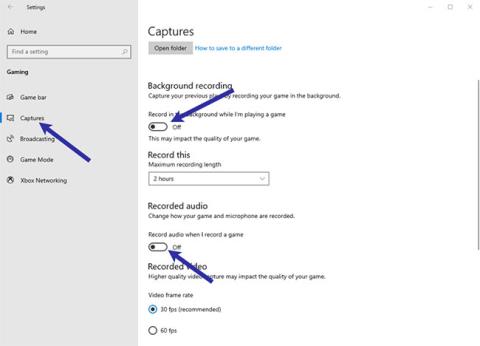
Jei žaidimų DVR naudoja per daug procesoriaus, šią problemą lengva išspręsti. Atlikite toliau nurodytus veiksmus, kad ištaisytumėte didelį procesoriaus naudojimą , kai žaidimų DVR įgalintas sistemoje „Windows 10“.
Kas yra žaidimų DVR?
Žaidimų DVR, dar žinomas kaip žaidimų juosta, yra Windows 10 integruota žaidimų funkcija. Ši funkcija leidžia įrašyti žaidimų seansus, susisiekti su draugais, stebėti sistemos išteklius, klausytis dainų žaidžiant ir tt Paprasčiau tariant, žaidimų juosta yra gana paprasta. patogi funkcija daugeliui žaidėjų, nes leidžia greitai pasiekti kai kurias dažniausiai naudojamas funkcijas.
Priklausomai nuo konfigūracijos, žaidimų juosta gali sunaudoti daug procesoriaus išteklių . Kaip jau galėjote atspėti, procesoriaus išteklių naudojimas gali turėti neigiamos įtakos žaidimų našumui. Tai ypač pasakytina apie modeliavimo žaidimus, nes jie labai priklauso nuo procesoriaus išteklių.
Taigi, jei žaidimų juostos procesoriaus naudojimas yra didelis ir sukelia problemų, atlikite toliau nurodytus veiksmus, kad sumažintumėte žaidimų DVR procesoriaus naudojimą sistemoje „Windows 10“.
Pataisykite žaidimų juostą arba žaidimų DVR naudodami daug procesoriaus
Viena iš pagrindinių žaidimų DVR procesoriaus naudojimo priežasčių yra paslaugų transliavimas. Kai transliavimo paslauga veikia, ji įrašys žaidimą fone ir, jei reikia, leis transliuoti į srautinio perdavimo paslaugas.
Kaip ir galima tikėtis, įrašant žaidimą sunaudojama daug procesoriaus išteklių. Ypač jei įrašymo kokybė yra aukšta. Taigi, jei nenaudojate transliacijos funkcijos, išjungus šią paslaugą žaidimų juostoje sumažės procesoriaus naudojimas.
1. Pirmiausia atidarykite kompiuterio nustatymų programą naudodami spartųjį klavišą Win+ I. Atidarę eikite į puslapį Žaidimai > Užfiksuoti .
2. Čia, dešiniajame puslapyje, perjunkite jungiklį skiltyje Įrašyti fone, kol žaidžiu žaidimą į padėtį Išjungta .
3. Tada perjunkite jungiklį dalyje Įrašyti garsą, kai įrašau žaidimą į padėtį Išjungta . Šią parinktį galite pamatyti skiltyje Įrašytas garsas.

Perjunkite jungiklį, esantį skiltyje Įrašyti garsą, kai įrašau žaidimą, į padėtį Išjungta
4. Tada eikite į puslapį Transliavimas kairiajame skydelyje. Dabar perjunkite jungiklius skiltyje Įrašyti garsą, kai transliuoju ir Naudoti kamerą, kai transliuoju į padėtį Išjungta .
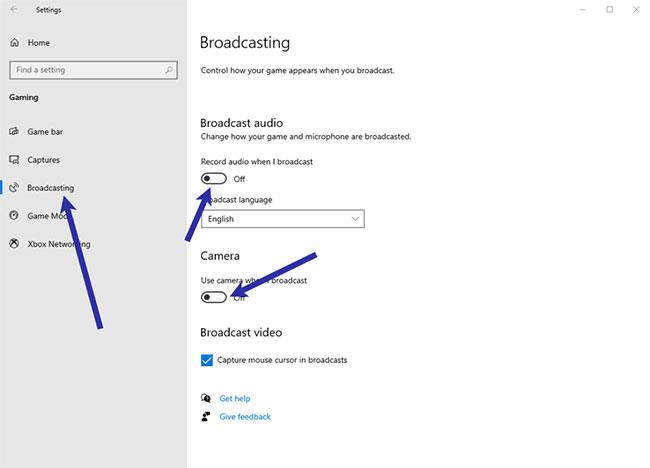
Perjunkite jungiklius skiltyse Įrašyti garsą, kai transliuoju ir Naudoti kamerą, kai transliuoju į padėtį Išjungta
Padaryta! Pakeitimai taikomi nedelsiant. Jei esate atsargūs, atlikę pakeitimus galite iš naujo paleisti „Windows 10“.
Šiame vadove bus parodyta, kaip pakeisti arba atkurti numatytąją „Camera Roll“ aplanko vietą sistemoje „Windows 10“.
Sumažinus nuotraukų dydį ir talpą, bus lengviau jas dalytis ar siųsti kam nors. Visų pirma, sistemoje „Windows 10“ galite keisti nuotraukų dydį keliais paprastais veiksmais.
Jei jums nereikia rodyti neseniai aplankytų elementų ir vietų saugumo ar privatumo sumetimais, galite jį lengvai išjungti.
Viena vieta daugybei operacijų valdyti tiesiai sistemos dėkle.
Sistemoje „Windows 10“ galite atsisiųsti ir įdiegti grupės strategijos šablonus, kad galėtumėte tvarkyti „Microsoft Edge“ nustatymus, o šiame vadove bus parodytas procesas.
Užduočių juostoje yra nedaug vietos, o jei reguliariai dirbate su keliomis programomis, gali greitai pritrūkti vietos, kad galėtumėte prisegti daugiau mėgstamų programų.
Būsenos juosta „File Explorer“ apačioje nurodo, kiek elementų yra viduje ir pasirinkta šiuo metu atidarytame aplanke. Du toliau esantys mygtukai taip pat yra dešinėje būsenos juostos pusėje.
„Microsoft“ patvirtino, kad kitas svarbus naujinimas yra „Windows 10 Fall Creators Update“. Štai kaip atnaujinti operacinę sistemą anksčiau nei įmonė oficialiai ją paleidžia.
Energijos parinktyse esantis nustatymas Leisti pažadinimo laikmačius leidžia „Windows“ automatiškai pažadinti kompiuterį iš miego režimo, kad būtų galima atlikti suplanuotas užduotis ir kitas programas.
„Windows“ sauga siunčia pranešimus su svarbia informacija apie jūsų įrenginio būklę ir saugą. Galite nurodyti, kokius pranešimus norite gauti. Šiame straipsnyje Quantrimang parodys, kaip įjungti arba išjungti pranešimus iš „Windows“ saugos centro sistemoje „Windows 10“.
Taip pat gali patikti, kad spustelėję užduočių juostos piktogramą pateksite tiesiai į paskutinį atidarytą langą programoje, nereikalaujant miniatiūros.
Jei norite pakeisti pirmąją savaitės dieną sistemoje „Windows 10“, kad ji atitiktų šalį, kurioje gyvenate, darbo aplinką arba geriau tvarkytumėte kalendorių, galite ją pakeisti nustatymų programoje arba valdymo skydelyje.
Pradedant nuo jūsų telefono programos versijos 1.20111.105.0, buvo pridėtas naujas Kelių langų nustatymas, leidžiantis įjungti arba išjungti įspėjimą prieš uždarant kelis langus, kai išeinate iš jūsų telefono programos.
Šiame vadove bus parodyta, kaip įjungti arba išjungti „Win32“ ilgų kelių strategiją, kad keliai būtų ilgesni nei 260 simbolių visiems „Windows 10“ vartotojams.
Prisijunkite prie „Tips.BlogCafeIT“, kad sužinotumėte, kaip išjungti siūlomas programas (siūlomas programas) sistemoje „Windows 10“ šiame straipsnyje!
Šiais laikais naudojant daugybę nešiojamiesiems kompiuteriams skirtų programų akumuliatorius greitai išsikrauna. Tai taip pat viena iš priežasčių, kodėl kompiuterių baterijos greitai senka. Toliau pateikiami efektyviausi būdai taupyti akumuliatorių sistemoje „Windows 10“, kuriuos skaitytojai turėtų apsvarstyti.
Jei norite, galite standartizuoti visų savo kompiuterio naudotojų paskyros paveikslėlį į numatytąjį paskyros paveikslėlį ir neleisti vartotojams vėliau pakeisti paskyros nuotraukos.
Ar pavargote nuo to, kad „Windows 10“ kiekvieną kartą atnaujinant jus erzina su „Išnaudokite dar daugiau „Windows“ pranašumų? Tai gali būti naudinga kai kuriems žmonėms, bet ir trukdyti tiems, kuriems to nereikia. Štai kaip išjungti šią funkciją.
Jei turite galingą kompiuterį arba neturite daug paleisties programų sistemoje „Windows 10“, galite pabandyti sumažinti arba net visiškai išjungti paleisties delsą, kad jūsų kompiuteris būtų paleistas greičiau.
„Microsoft“ naujoji „Chromium“ pagrindu sukurta „Edge“ naršyklė nebepalaiko EPUB el. knygų failų. Jei norite peržiūrėti EPUB failus sistemoje Windows 10, jums reikės trečiosios šalies EPUB skaitytuvo programos. Čia yra keletas gerų nemokamų parinkčių, iš kurių galite rinktis.
Kiosko režimas sistemoje „Windows 10“ yra režimas, skirtas naudoti tik vieną programą arba pasiekti tik 1 svetainę su svečiais.
Šiame vadove bus parodyta, kaip pakeisti arba atkurti numatytąją „Camera Roll“ aplanko vietą sistemoje „Windows 10“.
Redaguojant pagrindinio kompiuterio failą gali nepavykti prisijungti prie interneto, jei failas nebus tinkamai pakeistas. Šis straipsnis padės jums redaguoti pagrindinio kompiuterio failą sistemoje „Windows 10“.
Sumažinus nuotraukų dydį ir talpą, bus lengviau jas dalytis ar siųsti kam nors. Visų pirma, sistemoje „Windows 10“ galite keisti nuotraukų dydį keliais paprastais veiksmais.
Jei jums nereikia rodyti neseniai aplankytų elementų ir vietų saugumo ar privatumo sumetimais, galite jį lengvai išjungti.
„Microsoft“ ką tik išleido „Windows 10“ jubiliejinį naujinį su daugybe patobulinimų ir naujų funkcijų. Šiame naujame atnaujinime pamatysite daug pakeitimų. Nuo „Windows Ink“ rašalo palaikymo iki „Microsoft Edge“ naršyklės plėtinių palaikymo, Start Menu ir Cortana taip pat buvo žymiai patobulinti.
Viena vieta daugybei operacijų valdyti tiesiai sistemos dėkle.
Sistemoje „Windows 10“ galite atsisiųsti ir įdiegti grupės strategijos šablonus, kad galėtumėte tvarkyti „Microsoft Edge“ nustatymus, o šiame vadove bus parodytas procesas.
Tamsus režimas yra tamsaus fono sąsaja sistemoje „Windows 10“, padedanti kompiuteriui taupyti akumuliatoriaus energiją ir sumažinti poveikį naudotojo akims.
Užduočių juostoje yra nedaug vietos, o jei reguliariai dirbate su keliomis programomis, gali greitai pritrūkti vietos, kad galėtumėte prisegti daugiau mėgstamų programų.






















